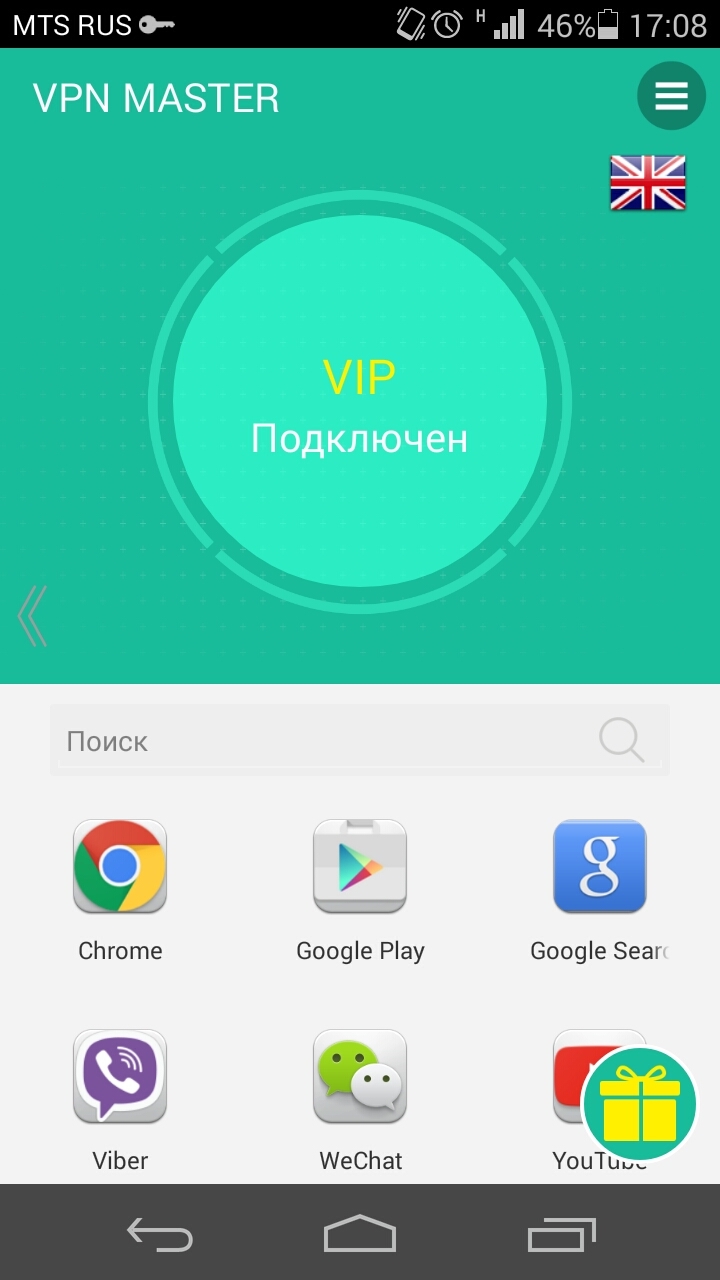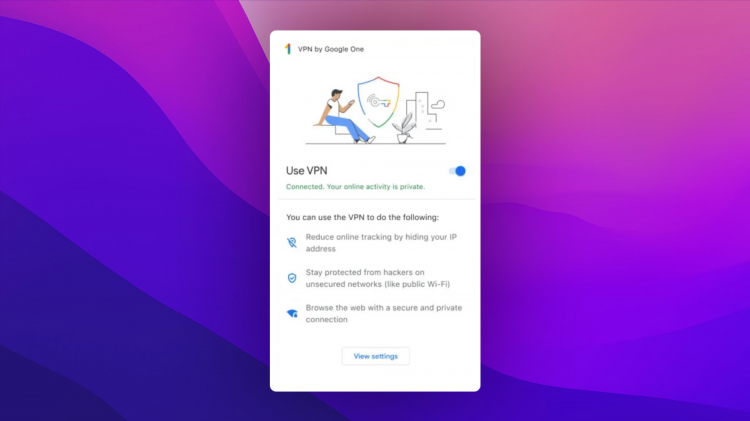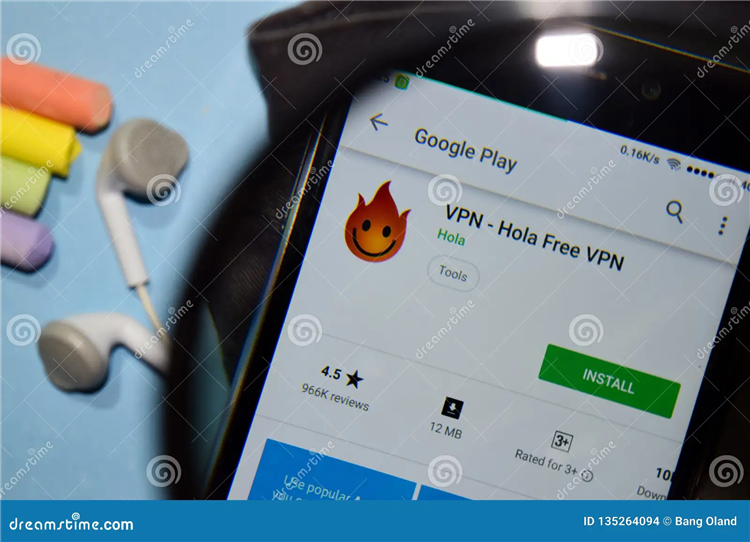Адрес для сервера vpn windows 10
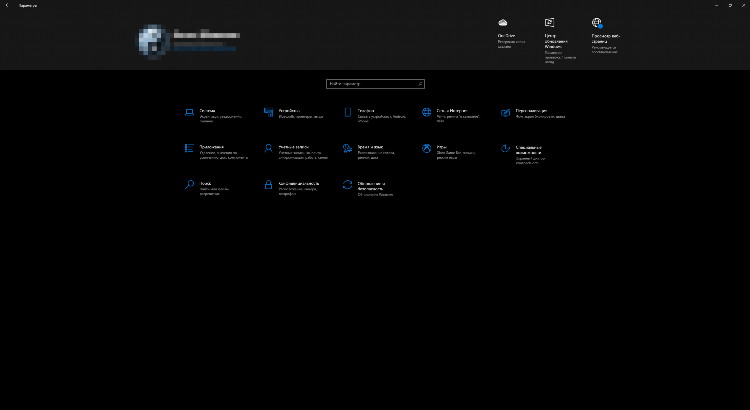
Адрес для сервера VPN Windows 10: как настроить и использовать
При настройке VPN-соединения на Windows 10 важным элементом является правильное указание адреса для сервера VPN. Этот параметр позволяет подключиться к удалённому серверу, обеспечивая защищённый доступ к сети. В данной статье рассмотрим, что такое адрес для сервера VPN, где его найти и как настроить VPN на Windows 10 с его использованием.
Что такое адрес для сервера VPN?
Адрес для сервера VPN — это уникальный IP-адрес или доменное имя, которое используется для подключения к серверу виртуальной частной сети (VPN). Этот адрес необходим для того, чтобы компьютер мог установить защищённое соединение с сервером и начать передавать данные через зашифрованное соединение. Адрес может быть представлен в виде IP-адреса (например, 192.168.1.1) или доменного имени (например, vpn.example.com).
В зависимости от типа VPN-соединения (например, PPTP, L2TP/IPsec, OpenVPN) сервер может требовать различные способы указания адреса. Однако принцип всегда один — сервер должен быть доступен для соединения.
Как получить адрес для сервера VPN?
Адрес для сервера VPN обычно предоставляется провайдером VPN-услуг. Если пользователь подключается к частной сети организации, адрес сервера можно получить у системного администратора. Также важно учитывать, что провайдеры могут предложить несколько серверов с разными адресами для повышения стабильности и скорости соединения.
Чтобы найти адрес сервера для VPN, необходимо:
-
Обратиться к поставщику VPN-услуг, который обычно предоставляет эту информацию в личном кабинете на своём сайте.
-
Получить данные от системного администратора, если VPN-соединение предназначено для работы в рамках организации.
-
В случае использования бесплатных или публичных серверов VPN можно найти список серверов на официальных страницах соответствующих сервисов.
Типы серверов и их адреса для VPN на Windows 10
В зависимости от технологии VPN, сервер может требовать разных видов адресов. Рассмотрим основные типы серверов и способы их настройки на Windows 10.
1. PPTP-серверы
Протокол PPTP (Point-to-Point Tunneling Protocol) является одним из старейших и менее защищённых, но всё ещё используемых для простых соединений. Адрес для сервера PPTP может быть как IP-адресом, так и доменным именем. Важно помнить, что PPTP использует устаревшие методы шифрования, что снижает уровень безопасности.
2. L2TP/IPsec-серверы
L2TP (Layer 2 Tunneling Protocol) в сочетании с IPsec (Internet Protocol Security) предлагает более высокий уровень защиты по сравнению с PPTP. Серверы, использующие L2TP/IPsec, также требуют указания IP-адреса или доменного имени. Это соединение обеспечит более надёжное шифрование и аутентификацию, чем PPTP.
3. OpenVPN-серверы
OpenVPN — это более современный и безопасный протокол, который использует SSL/TLS для шифрования. Серверы OpenVPN могут требовать указания IP-адреса или доменного имени, а также наличия сертификатов для аутентификации.
4. IKEv2/IPsec
IKEv2 (Internet Key Exchange version 2) — это современный и безопасный протокол VPN, который сочетает высокую скорость и стабильность соединения с мощным шифрованием. Серверы, использующие IKEv2, требуют IP-адреса или доменного имени и, как правило, предоставляют дополнительные механизмы для улучшения устойчивости соединения в условиях мобильных сетей.
Как настроить VPN-соединение в Windows 10
Настройка VPN-соединения в Windows 10 — процесс, включающий несколько основных шагов. Для успешного подключения необходимо указать правильный адрес для сервера VPN, а также выбрать соответствующий тип протокола.
-
Откройте «Параметры» и выберите раздел «Сеть и Интернет».
-
Перейдите в подраздел «VPN» и нажмите «Добавить подключение VPN».
-
В появившемся окне введите имя подключения, тип VPN, адрес для сервера и другие необходимые данные, предоставленные вашим VPN-поставщиком.
-
Укажите имя пользователя и пароль, если это требуется.
-
Нажмите «Сохранить», а затем подключитесь к серверу VPN.
Ошибки при подключении к серверу VPN и способы их устранения
При неправильной настройке адреса сервера VPN или других параметров могут возникать ошибки при попытке подключения. Основные проблемы и их решения:
-
Неверный адрес сервера VPN: Проверьте, правильно ли введён IP-адрес или доменное имя. Убедитесь, что не было допущено опечаток.
-
Неправильный тип VPN: Убедитесь, что выбран правильный тип VPN-соединения, соответствующий протоколу, поддерживаемому сервером.
-
Неверные данные для входа: Проверьте логин и пароль, а также дополнительные параметры аутентификации, если это необходимо.
-
Сетевые проблемы: Убедитесь, что ваше устройство подключено к сети и не блокирует исходящие подключения на порты, используемые для VPN.
FAQ
1. Где я могу найти адрес для сервера VPN?
Адрес для сервера VPN предоставляется провайдером VPN-услуг или системным администратором, если VPN используется в рамках корпоративной сети.
2. Какой протокол VPN выбрать для Windows 10?
Для Windows 10 рекомендуется использовать более современные и безопасные протоколы, такие как L2TP/IPsec или IKEv2/IPsec. PPTP следует избегать из-за низкой безопасности.
3. Что делать, если сервер VPN не доступен?
Проверьте настройки соединения и убедитесь, что адрес сервера указан правильно. Также можно попробовать подключиться к другому серверу, если это предусмотрено вашим VPN-поставщиком.
4. Какую информацию мне нужно предоставить для подключения к VPN?
Для подключения к VPN обычно требуется адрес сервера, тип соединения (например, PPTP, L2TP/IPsec, OpenVPN), имя пользователя и пароль.
5. Могу ли я использовать несколько адресов для сервера VPN?
Да, некоторые провайдеры VPN предлагают несколько серверов для повышения стабильности и скорости. В этом случае можно выбирать любой из предложенных адресов.